怎么更换电脑系统分区格式-怎么更改系统分盘
1.安装win8.1/win10系统硬盘分区表格式需要更改吗
2.电脑重装了系统格式不支持怎么办
3.装win10 64时说将EfI系统分区格式为fat32怎么办
4.怎样处理gpt分区格式导致无法重装系统的问题
安装win8.1/win10系统硬盘分区表格式需要更改吗
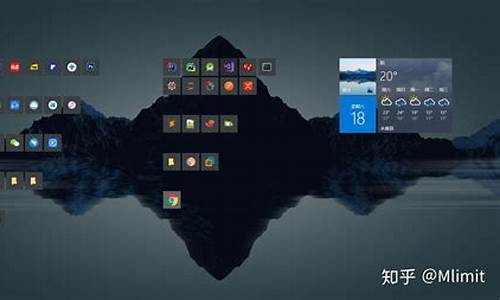
我们知道预装win8.1或win10系统默认用UEFI引导,硬盘分区表为GPT,以达到快速启动的效果,而win7之前的系统均用Legacy引导和MBR分区表,那么如果要把xp或win7升级到win10需要更改硬盘分区表格式吗?下面小编就来跟大家分析一下这个问题。
需要注意的是,启动模式必须是UEFI+GPT或Legacy+MBR组合,否则无法正常安装系统,Legacy+MBR模式的电脑支持安装任意的Windows系统,无需任何修改,就能直接从低版本安装高版本系统。UEFI+GPT模式支持安装32位win8/win8.1和win10,64位win7、win8/win8.1和win10,也就是说安装win10或ghostwin10是不用修改硬盘分区表格式的。
更换启动模式和分区表格式:
1、需查看主板是否支持UEFI启动
2、进入BIOS设置(进入BIOS设置方法),将OSOptimizedDefaults设置成Enable(如果有这一项);
3、将SecureBoot设置为Enable,CSM设置为Enable,UEFIBoot/BootMode选择UEFIonly或Enabled,按F10保存;
4、接着进入U盘PE系统,修改分区表格式MBR为GPT。
综上所述,从xp/win7安装win8/win8.1/win10高版本系统时是不用修改BIOS以及硬盘分区表格式的,对于新型的电脑如果要换成低版本的系统则需更改启动模式和分区表格式。
相关教程:硬盘安装ghostwin10系统教程
电脑重装了系统格式不支持怎么办
(1)可以利用第三方软件,PQ,分区助手等,就可以更改系统的文件格式。
(2)在电脑上下载安装"分区助手6.0",接着打开这个软件,在打开的界面,选中C盘,然后点击左边的功能选项,找到向导中的“NTFS与FAT32转换器”,点击找开,如果以前是FAT32就可以转成NTFS,反之也可以,确定,重启电脑系统文件格式就转换成功了。
装win10 64时说将EfI系统分区格式为fat32怎么办
重新启动安装,但是先不要动,出现开始安装界面的时候,按下shift+f10,在窗口中输入notepad,会打开记事本,然后点击文件,打开,你会看到你的磁盘,这是右键单击100~200m的盘,选择格式化,文件系统选择fat32,格式化之后关闭记事本继续安装即可
怎样处理gpt分区格式导致无法重装系统的问题
gpt分区无法安装win10的根本原因
gpt分区需要UEFI启动引导,最根本的原因要么你BIOS未设置UEFI引导,要么是你电脑没有UEFI引导项。
解决方法有两种:进入BIOS设置UEFI启动;将gpt分区改为MBR分区
一、如果你的电脑是新购买的,建议还是进入BIOS设置UEFI启动,毕竟UEFI是一种更快捷快速的电脑启动配置
1、重启电脑,然后不停的点击BIOS启动热键,不同的电脑品牌启动热键不一,大部分按F2,ESC,del键,一般在开机界面品牌logo的界面下也可以看到。如图,进入BIOS。选择boot选项
2、boot启动选项下方可以看到有“LEGACY only”、“UEFI only”和“UEFI and LEGACY”三种选项,选择uefi选项即可,按下F10保存
二、如果电脑没有UEFI启动引导就需要将gpt分区改为MBR分区
1、出现系统提示无法安装的提示框时,按住“shift+f10”,打开管理员命令窗口
2、输入:diskpart命令,回车
3、输入:list disk命令,回车。
4、输入:select disk 0,回车。选择第0个磁盘(电脑的硬盘编号是从0开始的)
5、输入:clean,回车。删除磁盘分区&格式化
6、输入:convert mbr,回车。将当前磁盘分区设置为Mbr形式
7、输入:create partition primary size = xxx,回车。创建主分区大小(MB)
8、输入:format fs=ntfs quick,回车。格式化磁盘为ntfs
9、输入:exit,回车
退出diskpart
输入:exit,回车
退出cmd
声明:本站所有文章资源内容,如无特殊说明或标注,均为采集网络资源。如若本站内容侵犯了原著者的合法权益,可联系本站删除。












